尽管大多数打印机均不支持双面打印Word文档,但用户可以借助Word2007提供的“手动双面打印”功能实现双面打印Word文档的目的,操作步骤如下所述:
第1步,打开Word2007文档窗口,依次单击Office按钮→“打印”按钮,如图2008102805所示。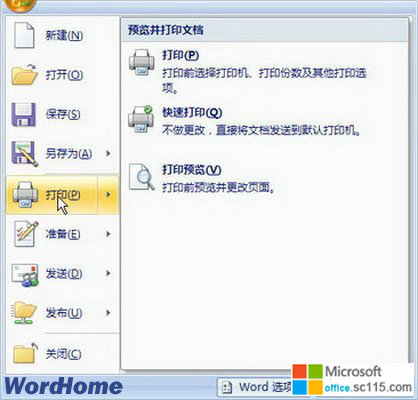
图2008102805 单击“打印”按钮 第2步,在一张空白纸的顶端做标记并打印一页任何内容,以明确打印机进纸方向和打印方向两者间的关系。 第3步,在打开的“打印”对话框中,选中“手动双面打印”复选框,并单击“确定”按钮开始打印当前Word文档的奇数页,如图2008102806所示。
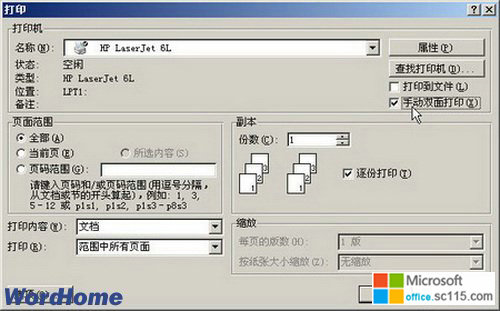
图2008102806 选中“手动双面打印”复选框 第4步,完成奇数页的打印后,将已经打印奇数页的纸张正确放入打印机开始打印偶数页。




